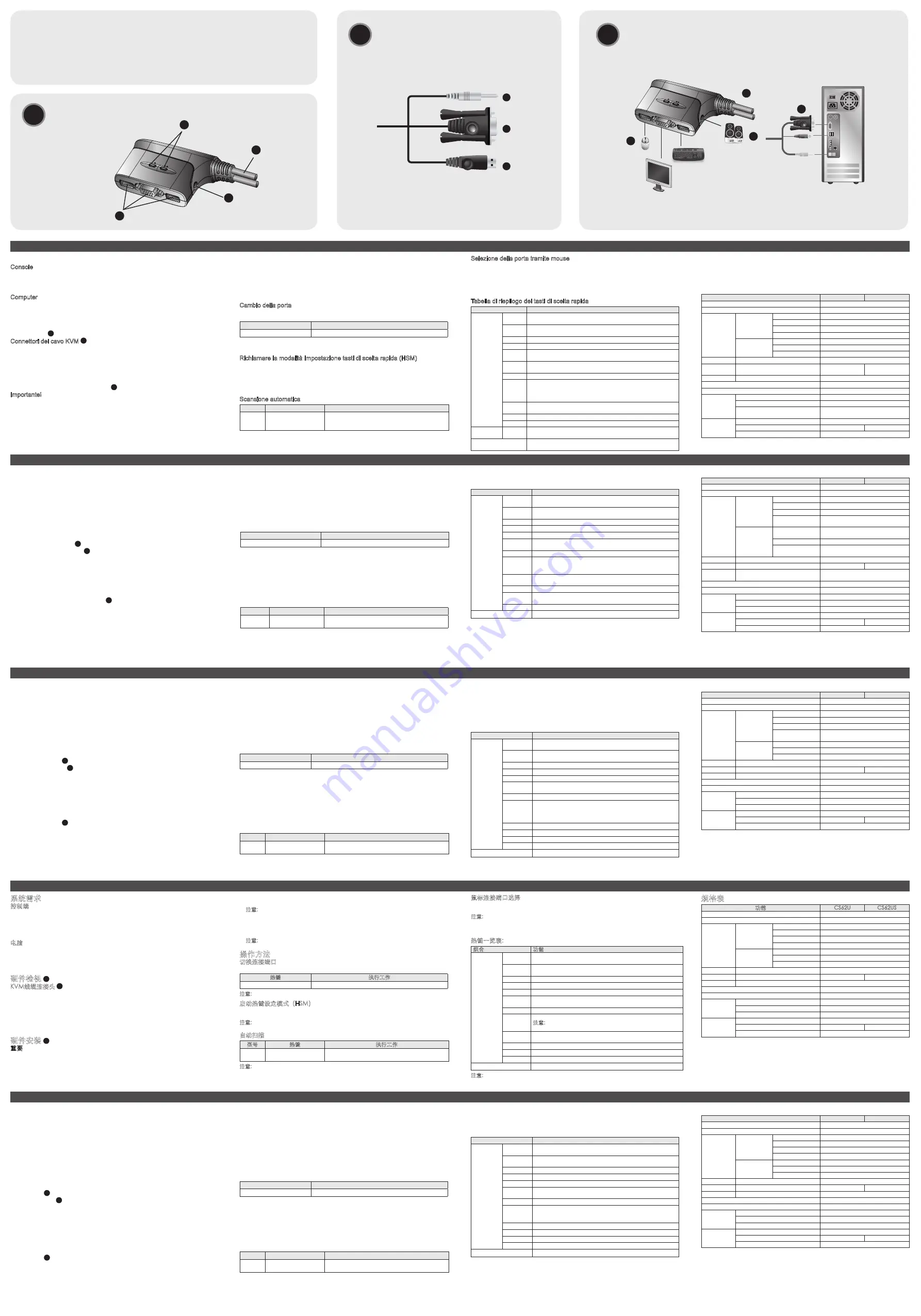
www.aten.com
技術服務專線:+886-2-8692-6959
CS62U/CS62US Switch KVM USB VGA/Audio cablato 2-porte
CS
62U/CS62US 2
ポート
USB VGA/
オーディオ
ケーブル
KVM
スイッチ
CS
62U/CS62US 2-
포트
USB VGA/
오디오
케이블
KVM
스위치
CS
62U/CS62US 2-
端口
USB KVM
多电脑切换器
CS62U/CS62US 2埠USB帶線式KVM多電腦切換器
Hardware Installation
C
Hardware Review
A
KVM Cable Connectors
B
1
2
3
4
1
2
3
4
Requisiti
Console
• Un monitor VGA, SVGA o Multisync, con la più alta risoluzione fra quelle utilizzate dai
computer collegati
• Tastiera e mouse USB
• Altoparlanti (opzionali)
Computer
Su ogni computer da collegare al sistema deve essere installato il seguente
equipaggiamento:
• Una porta VGA, SVGA o Multisync
• Porta USB tipo A
• Porta per gli altoparlanti (opzionali)
Hardware
A
Connettori del cavo KVM
B
1. LED della porta
2. Cavi KVM
3. Prese degli altoparlanti
4. Porte di collegamento alla console
5. Spina dell’altoparlante
6. Connettore video
7. Connettore del mouse/della tastiera USB
Installazione dell’hardware
C
Importante!
1. Accertarsi che tutti i dispositivi che si desidera collegare siano spenti Staccare la
spina di ogni computer dotato della funzione Keyboard Power On.
2. Assicurarsi che tutti i dispositivi dell’installazione siano dotati di adeguata messa a
terra.
Impostare il CS62U / CS62US USB KVM Switch risulta semplice e rapido. Fare
riferimento all’illustrazione:
1. Collegare la tastiera USB, il mouse USB e il monitor alle rispettive porte sul CS62U /
CS62US, situate sul lato del CS62U/CS62US.
Nota:
Quando si utilizzano tastiera e mouse wireless combinati, affinché i tasti
di ricerca rapida funzionino il donale deve essere inserito nella porta della
必要ハードウェア環境
コンソール
•
使用する解像度に適したVGA, SVGA, マルチシンク対応モニター
•
USBキーボードおよびUSBマウス
•
スピーカー(オプション)
コンピューター
CS62U/CS62USで接続するコンピューターは下記の仕様を満たしている必要があり
ます。
•
VGA, SVGA, マルチシンク対応のビデオポート
•
USBタイプAポート
•
スピーカーポート(オプション)
ハードウェア概要
A
KVMケーブルコネクター
B
1. ポートLED
2. KVMケーブル
3. スピーカージャック
4. コンソールポート
5. スピーカープラグ
6. ビデオコネクター
7. USBキーボード/マウスコネクター
ハードウェアセットアップ
C
重要
1. これから接続するデバイスの電源がオフになっていることを確認してください。キ
ーボードから起動できる機能が付いている場合は、電源コードも抜いてください。
2. すべてのデバイスが正しく接地されていることを確認してください。
CS62U / CS62US USB KVMスイッチのセットアップはケーブルを接続するだけの
簡単な作業です。図を参考にしながらセットアップを行ってください。
1. USBキーボード、USBマウス、モニターをCS62U / CS62US本体側面のコンソー
ルポートに接続してください。
注意:
ワイヤレスキーボード/マウスを使用する場合は、USBレシーバーをキーボー
ドポートに接続してください。
tastiera del CS62U / CS62U.
2. Collegare gli altoparlanti alle relative prese.
3. Inserire i connettori USB, video e audio dei cavi KVM nelle rispettive porte sui
computer che si stanno installando.
4. Accendere i computer.
Nota:
Di default, all’accensione il CS62U / CS62US si collega al primo computer che
viene acceso.
Funzionamento
Cambio della porta
Tutte le operazioni di cambio della porta iniziano premendo due volte il tasto Bloc
Scroll. Vedere la seguente tabella per i dettagli.
Tasti di scelta rapida
Azione
[Bloc Scroll] [Bloc Scroll]
Sposta KVM e audio fra le due porte.
Nota:
Se l’impiego del tasto Bloc Scorr entra in conflitto con altri programmi in uso sul
computer, è possibile utilizzare il tasto Ctrl.
Richiamare la modalità Impostazione tasti di scelta rapida (HSM)
Tutte le operazioni con i tasti di scelta rapida iniziano tenendo premuto il tasto Bloc
Num, premendo il tasto Meno e poi rilasciando Bloc Num. Vedere le seguenti tabelle
per i dettagli.
Nota:
Se l’utilizzo di [Bloc Scroll] [-] è in conflitto con altri programmi, si possono
utilizzare i tasti [Ctrl] [F12].
Scansione automatica
Modello Tasti di scelta rapida
Azione
CS62US [Bloc Num] [ - ] [a]
Avvia la scansione automatica. Il KVM si sposta
ciclicamente da una porta all’altra a intervalli di 5
secondi.
Nota:
Per uscire dalla modalità di scansione automatica, premere [Esc] o [Barra
spaziatrice]. La scansione automatica si arresta quando si esce da questa
modalità.
2. スピーカーを使用する場合は、スピーカージャックを使用してください(オプショ
ン)。
3. KVMケーブルのUSB、モニター、オーディオプラグをコンピューターに接続してく
ださい。
4. コンピューターの電源をオンにしてください。
注意:
CS62U / CS62USは、先に起動したコンピューターが選択されて起動しま
す。
操作方法
ポート選択
ホットキーによるポート切替は[Scroll Lock] 2度押しで行います。
ホットキー
説明
[Scroll Lock] [Scroll Lock]
KVM とオーディオフォーカスを切り替えます。
注意:
[Scroll Lock]
キーが他のアプリケーション操作と競合する場合などのため、こ
のキーは
[Ctrl]
に変更することが可能です。
ホットキーセッティングモード(HSM)の起動
ホットキーセッティングモードの起動は、
[Num Lock]
キーを押したまま、
[-]
マイナ
スキーを押してすぐ離し、
[Num Lock]
キーを離します。
注意:
[Num Lock] [-]の組み合わせが他のアプリケーション操作と競合する場合などの
ため、このキーは[Ctrl] [F12]に変更することが可能です。
オートスキャン
型番
ホットキー
説明
CS62US [Num Lock] [-] [a] オートスキャンを開始します。KVMフォーカス
は5秒間隔で自動的に切り替わります。
注意:
[Esc] または [スペースキー]を押すと、オートスキャンを停止します。
マウスによるポート選択
USBマウスのスクロールホイールをダブルクリックするとポートが切り替わります。
注意:
1. この機能はスクロールホイールがあるUSB 3ボタンマウスのみ使用可能です。
2. デフォルトでこの機能はオフになっています。
Selezione della porta tramite mouse
Per spostarsi fra le porte è sufficiente fare doppio clic con la rotellina del mouse USB.
Questa funzione consente di spostarsi avanti e indietro fra le porte.
Nota:
1. Questa funzione è supportata solo dai mouse USB a tre tasti con rotellina di
scorrimento.
2. L’impostazione predefinita è OFF.
3. Questa funzione è supportata solo quando è attiva l’emulazione del mouse.
Tabella di riepilogo dei tasti di scelta rapida
Combinazione
Funzione
[Bloc Num]
[-] +
[H]
Si sposta fra i tasti di attivazione HSM predefinito [Bloc Num]
[-] ed alternativo [Ctrl] [F12]
[T]
Si sposta fra i tasti di cambio della porta predefinito [Bloc
Scroll] [Bloc Scroll] ed alternativo [Ctrl] [Ctrl]
[F2]
Attiva la mappatura della tastiera Mac.
[F3]
Attiva la mappatura della tastiera Sun.
[F10]
Rileva automaticamente la piattaforma operativa della
tastiera.
[F4]
Elenca le impostazioni attuali dello switch per mezzo della
funzione Incolla di un editor di testo.
[F5]
Esegue un ripristino di tastiera e mouse USB.
[F6] [nn]
[Invio]
Imposta la lingua della tastiera.
Nota:
nn è un numero a due cifre che rappresenta uno dei
seguenti codici di lingua della tastiera: Inglese US 33;
Francese 08; Giapponese 15
[R]
[Invio]
Riporta i tasti di selezione rapida alle impostazioni predefinite
di fabbrica.
[M]
Attiva/disattiva l’emulazione del mouse.
[N]
Attiva/disattiva l’emulazione della tastiera.
[Bloc Num]
[-] +
[W]
Attiva/disattiva il cambio della porta del mouse.
[Esc] o [Barra
spaziatrice]
Esce dalla modalità Impostazione tasti di scelta rapida.
3. マウスエミュレーション機能が有効になっているときのみ、この機能を使用
可能です。
ホットキー一覧表
キー組み合わせ
機能
Num
Lock] [-]
+
[H]
HSM起動のホットキーを、デフォルト([Num Lock] [-])
と代替キー([Ctrl] [F12])で切り替えます
[T]
ポート選択のホットキーを、デフォルト([Scroll Lock]
[Scroll Lock]) と代替キー([Ctrl] [Ctrl])で切り替えます。
[F2]
Macキーボードエミュレーションを有効にします
[F3]
Sunキーボードエミュレーションを有効にします
[F10]
キーボードOS設定を自動検出します。
[F4]
現在のKVM設定内容テキストをクリップボードにコピー
します
[F5]
キーボードOS設定を自動検出します。
[F6] [nn]
[Enter]
キーボード言語設定を行います。
注意:
nn は言語番号です: US英語 33; フランス語 08;日
本語 15.
[R]
[Enter]
ホットキー設定をリセットしてデフォルトに戻します
[M]
マウスエミュレーションの有効/無効を切り替えます
[N]
キーボードエミュレーションをオフにして、パススルーモ
ードに切り替えます。
[W]
ポート選択ホットキーの有効/無効を切り替えます
[Esc] or [Space Bar] ホットキーセッティングモードを終了します
注意:
キーボードエミュレーションがオフになっている場合、 [m], [w], [F2], [F3],
[F10] ,[F4], [F5], [F6]を使用するホットキーは無効になります。USB マウスポ
ートをUSBハブとして使用する場合は、使用前にマウスエミュレーションモー
ドを無効にしてください。
Nota:
Quando l’emulazione della tastiera è disattivata, i tasti di scelta rapida [m], [w],
[F2], [F3], [F10] ,[F4], [F5] e [F6] sono disabilitati. Per utilizzare la porta del
mouse USB come un hub USB, disabilitare prima la modalità di emulazione del
mouse.
Specifiche
Funzione
CS62U
CS62US
Collegamento al computer
2
Selezione della porta
Tasti di scelta rapida, mouse
Connettori
Porte di
collegamento
alla console
Tastiera
1 femmina USB di tipo A (bianco)
Video
1 femmina HDB-15 (blu)
Mouse
1 femmina USB di tipo A (bianco)
Altoparlanti
1 femmina mini stereo (verde)
Porte KVM
Tastiera/Mouse
2 maschio USB tipo A (nero)
Video
2 maschio HDB-15 (blu)
Altoparlanti
2 maschio mini stereo (verde)
LED
Selezionato
2 (verde)
Lunghezza
del cavo
Computer
1,8 m
0,9 m
Emulazione Tastiera/Mouse
USB
Video
2048 x 1536; DDC2B
Intervallo di scansione
5 secondi
Condizioni
ambientali
Temperatura operativa
0 ~ 50ºC
Temperatura di conservazione
-20 ~ 60ºC
Umidità
Da 0 a -80% umidità relativa, senza
condensa
Proprietà
fisiche
Case
Plastica
Peso
0,40 kg
0,29 kg
Dimensioni (L x P x H)
8,10 x 6,90 x 2,60 cm
仕様
機能
CS62U
CS62US
コンピューター接続数
2
ポート選択方法
ホットキー、マウスホイール
コネクター
コンソールポ
ート
キーボード
USBタイプA×1(ホワイト)
モニター
D-sub 15メス×1(ブルー)
マウス
USBタイプA×1(ホワイト)
スピーカー
ミニステレオジャック×1(グリー
ン)
KVMポート
キーボード / マウ
ス
USBタイプAオス(ブラック)×2
モニター
D-sub 15メス×2(ブルー)
スピーカー
2 x ミニステレオプラグ(グリー
ン)
LED
選択ポート
2 (グリーン)
ケーブル長 コンピューター用
1.8 m
0.9 m
エミュレー
ション
キーボード/マウス
USB
解像度
最大 2048 x 1536; DDC2B
スキャンインターバル
5秒間
環境
動作温度
0–50ºC
保管温度
-20–60ºC
湿度
0–80% RH, 結露無きこと
本体
ケース材料
プラスチック
重量
0.40 kg
0.29 kg
本体サイズ(W×H×D)
8.10 x 6.90 x 2.60 cm
요구사항
콘솔
•
연결되는 모든 컴퓨터의 최대 해상도가 지원되는 VGA, SVGA, 또는 멀티싱크 모니터
•
USB 키보드와 USB 마우스
•
스피커 (옵션)
컴퓨터
다음의 장비는 제품에 연결하려는 컴퓨터에 반드시 설치되어 있어야 합니다 :
•
VGA, SVGA, 또는 멀티싱크 비디오 포트
•
USB 타입-A 포트
•
스피커 포트 (옵션)
하드웨어 리뷰
A
KVM 케이블 컨넥터
B
1. 포트 LED
2. KVM 케이블
3. 스피커 잭
4. 콘솔 포트
5. 스피커 플러그
6. 비디오 컨넥터
7. USB 키보드/마우스 컨넥터
하드웨어 설치
C
주의사항
1. 연결하려는 모든 장비의 전원이 꺼져있는지 반드시 확인하십시오. 키보드-파워-온
기능을 가진 컴퓨터는 반드시 전원 코드를 제거하십시오.
2. 연결하려는 모든 장비에 적절한 접지가 되어 있는지 확인하십시오.
CS62U / CS62US USB KVM 스위치는 설치가 매우 쉽고 빠릅니다. 설치 그림을 참고하
십시오:
1. CS62U / CS62US 제품의 측면에 위치한 포트에 USB 키보드, USB 마우스, 모니터를
연결하십시오.
系統需求
控制端
•
一組 VGA, SVGA, 或MultiSync的顯示器,該顯示器可支援安裝架構下任何電腦使用的最
高解析度
•
一組USB鍵盤和USB滑鼠
•
喇叭(選擇性)
電腦
以下配備必須安裝於欲連接的各台電腦上:
•
一組VGA、SVGA或multisync視訊連接埠
•
USB Type A 連接埠
•
喇叭連接埠(選擇性)
硬體檢視
A
KVM線材連接頭
B
1. 連接埠LED指示燈
2. KVM線材
3. 喇叭插孔
4. 控制端連接埠
5. 喇叭插頭
6. 視訊連接頭
7. USB 鍵盤/滑鼠 連接頭
硬體安裝
C
重要
1. 請先確認所有欲連接的裝置均已關機。若您的電腦支援鍵盤開機功能,則必須拔掉電
腦的電源線。
2. 請確認所有欲連接之裝置,皆已適當安全地完成接地。
安裝CS62U/CS62US USB KVM多電腦切換器迅速和容易。請參考安裝連線圖:
알림:
무선 키보드 및 마우스를 사용하는 경우, 핫키 기능을 사용하기 위해 동글이
CS62U / CS62US 제품의 키보드 포트와 연결되어 있어야 합니다.
2. 스피커를 스피커 잭과 연결하십시오.
3. KVM 케이블의 USB, 비디오, 오디오 컨넥터를 연결하려는 컴퓨터와 연결하십시오.
4. 컴퓨터의 전원을 켜십시오.
알림:
CS62U / CS62US 제품의 전원이 켜면 기본적으로 전원이 켜진 첫 번째 컴퓨
터와 연결됩니다.
작동
포트 전환
모든 포트 전환 작동은 [Scroll Lock] 키를 두 번 눌러서 작동합니다. 자세한 내용은
다음의 표를 참조하십시오.
핫키
동작
[Scroll Lock] [Scroll Lock]
두 포트 사이의 KVM과 오디오 포커스를 전환합니다.
알림:
만약
[Scroll Lock]
키가 다른 프로그램과 충돌이 일어난다면,
[Ctrl]
키로 대체할
수 있습니다.
핫키 설정 모드(HSM) 실행
모든 핫키는
[Num Lock]
키를 누른채로
[Minus]
키를 눌렀다가 뗀 후
[Num Lock]
키를 떼어 작동합니다. 자세한 내용은 아래 표를 참고하십시오.
알림:
[Num Lock] [-] 키가 다른 프로그램과 충돌이 일어난다면 [Ctrl] [F12] 키로 대체
할 수 있습니다.
오토 스캔
모델
핫키
작동
CS62US [Num Lock] [-] [a]
오토 스캔을 시작합니다. KVM 포커스를 5초
간격으로 다른 포트로 전환합니다.
알림:
만약 [Scroll Lock] 키가 다른 프로그램과 충돌이 일어난다면, [Ctrl] 키로 대체할
수 있습니다.
1. 將USB鍵盤,USB滑鼠,和螢幕插入CS62U/CS62US的連接埠上。這些連接埠位於CS62U/
CS62US的側邊。
注意:
當使用無線鍵盤和滑鼠組合時,為了啟動熱鍵功能,無線接收器必須插至CS62U/
CS62US的鍵盤連接埠上。
2. 將喇叭插至喇叭插孔。
3. 將KVM線材的USB、視訊和音訊連接頭連接至正在安裝電腦上相對應的連接埠。
4. 開啟電腦電源。
注意:
CS62U / CS62US的電源預設為連結到第一台電源已開啟的電腦。
操作方法
切換連接埠
使用熱鍵切換連接埠,必須先按Scroll Lock 按鍵二次;請參考下表:
熱鍵
執行工作
[Scroll Lock] [Scroll Lock]
在兩埠間切換KVM與音訊。
注意:
當使用【Scroll Lock】會影響到其它執行中程式時,也可用【Ctrl】鍵取代。
啟動熱鍵設定模式(HSM)
熱鍵操作從按住[Num Lock]鍵不放, 再按 [-] 鍵後放掉, 最後放掉 [Num Lock] 鍵。 請參考
下表。
注意:
如果使用[Num Lock] [-] 會影響到其它執行中程式時,也可用[Ctrl] [F12]鍵取代。
自動掃描
型號
熱鍵
執行工作
CS62US [Num Lock] [-] [a]
啟動自動掃描模式。KVM連接埠在5秒內連續循環
切換
注意:
離開自動掃描, 按下[Esc] 或[Spacebar] 。離開自動掃描時將停止動作。
滑鼠連接埠選擇
點擊滑鼠中間的滾輪兩次可切換於所連接的兩台電腦. 滑鼠切換功能在二台電腦來回做切
換。
마우스 포트 선택
간단히 USB 마우스의 스크롤 휠을 더블 클릭하여 포트를 전환할 수도 있습니다.
마우스 포트 전환 기능을 사용하면 이전 또는 다음 포트로 전환할 수 있습니다.
알림 :
1. 이 기능은 USB 3키 스크롤 휠 마우스에서만 지원됩니다.
2. 기본적으로 OFF로 설정되어 있습니다.
3. 마우스 에뮬레이션이 가능한 경우에만 이 기능이 지원됩니다.
핫키 요약 테이블
조합
기능
[Num
Lock] [-]
+
[H]
HSM 실행 키를 [Num Lock][-] 키에서 [Ctrl][F12] 키로
대체합니다.
[T]
포트 전환 키를 [Scroll Lock][Scroll Lock] 키에서 [Ctrl][Ctrl]
키로 대체합니다.
[F2]
Mac 키보드 맵핑을 활성화합니다.
[F3]
Sun 키보드 맵핑을 활성화합니다.
[F10]
키보드 작동 플랫폼을 자동으로 탐색합니다.
[F4]
텍스트 편집기의 붙여넣기 기능으로 현재 스위치 설정을
나타냅니다.
[F5]
USB 키보드와 마우스를 초기화 합니다.
[F6] [nn]
[Enter]
키보드 언어 환경을 설정합니다.
알림:
nn은 키보드 언어 코드를 나타내는 2개의 디지털 숫
자입니다. 미국 영어 : 33, 프랑스어 : 08, 일본어 :
15
[R] [Enter] 핫키를 기본 설정을 초기화합니다.
[M]
마우스 에뮬레이션 사용/ 사용 안함
[N]
키보드 에뮬레이션 사용/사용 안함
[W]
마우스 포트 전환 사용/ 사용 안함
[Esc] 또는 [Space Bar] 핫키 설정 모드를 종료합니다.
알림:
키보드 에뮬레이션이 꺼져있는 경우, [m], [w], [F2], [F3], [F10] ,[F4], [F5], [F6]
핫키의 사용이 불가능합니다. USB 마우스 포트를 USB 허브로 사용하기 위해서
는 먼저 마우스 애뮬레이션 모드를 해제해야 합니다.
注意:
1. 僅有USB 3鍵滾輪滑鼠支援這個特性
2. 預設設定為關閉的
3. 當滑鼠模擬功能開啟時才能支援此一特性
熱鍵一覽表:
組合
功能
Num Lock]
[-] +
[H]
在預設[Num Lock][-]和備用[Ctrl][F12]熱鍵設定模式啟動熱鍵
之間切換
[T]
進行預設[Scroll Lock][Scroll Lock]與可選擇[Ctrl][Ctrl]連接埠
之間的切換
[F2]
啟動Mac鍵盤對照功能
[F3]
啟動Sun鍵盤對照功能
[F10]
自動偵測鍵盤操作平台
[F4]
透過文字編輯程式或文書處理程式的【貼上】(Pasta)功能列
出目前的熱鍵設定內容
[F5]
執行USB鍵盤和滑鼠的重置動作。
[F6] [nn]
[Enter]
設定鍵盤語言.
注意:
nn 是二位數的代表下列鍵盤語言程式碼之一: 英文
33; 法文 08;日文 15
[R] [Enter] 重新設定預設的熱鍵
[M]
開啟/關閉滑鼠模擬功能
[N]
開啟/關閉鍵盤模擬功能
[W]
開啟/關閉滑鼠連接埠切換功能
[Esc] or [Space Bar]
離開熱鍵設定模式
注意:
當鍵盤模擬功能關閉時,[m], [w], [F2], [F3], [F10], [F4], [F5], 和 [F6] 熱鍵輸入無
效。使用USB滑鼠連接埠連接USB週邊設備,必須先關閉滑鼠模擬模式。
제품 사양
기능
CS62U
CS62US
컴퓨터 연결
2
포트 선택
핫키, 마우스
컨넥터
콘솔 포트
키보드
1 x USB Type A Female (White)
비디오
1 x HDB-15 Female (Blue)
마우스
1 x USB Type A Female (White)
스피커
1 x Mini Stereo Jack Female
(Green)
KVM 포트
키보드 / 마우스
2 x USB Type A Male (Black)
비디오
2 x HDB-15 Male (Blue)
스피커
2 x Mini Stereo Plug Male (Green)
LED
Selected
2 (Green)
케이블 길이 컴퓨터
1.8 m (6ft)
0.9 m (3ft)
에뮬레이션
키보드 / 마우스
USB
비디오
2048 x 1536; DDC2B
스캔 간격
5초
환경
사용 온도
0-50ºC
보관 온도
-20-60ºC
습도
비응축 상태에서 0-80% RH
제품 외관
재질
플라스틱
중량
0.40 kg
0.29 kg
크기 (L x W x H)
8.10 x 6.90 x 2.60 cm
規格表
功能
CS62U
CS62US
電腦連接數
2
連接埠選擇
熱鍵, 滑鼠
介面
控制端連接埠
鍵盤
1 x USB Type A 母頭 (白色)
視訊
1 x HDB-15 母頭 (藍色)
滑鼠
1 x USB Type A 母頭 (白色)
喇叭
1 x Mini Stereo 插孔母頭 (綠色)
電腦端連接埠
鍵盤/滑鼠
2 x USB Type A 公頭 (黑色)
視訊
2 x HDB-15公頭 (藍色)
喇叭
2 x Mini Stereo 插孔公頭 (綠色)
LED指示燈
已選擇
2 (綠色)
線材長度
電腦
1.8 公尺 (6ft)
0.9 公尺(3ft)
模擬方式
鍵盤/滑鼠
USB
視訊解析度
2048 x 1536; DDC2B
掃描區間
5 秒
作業環境
操作溫度
0–50
˚
C
儲存溫度
-20–60
˚
C
濕度
0–80% RH, 非凝結
型體特性
外殼
塑膠
重量
0.40公斤
0.29 公斤
尺寸 (長 x 寬 x 高)
8.10 x 6.90 x 2.60 公分
系统需求
控制端
•
一组 VGA, SVGA, 或MultiSync的显示器,该显示器可支持安装架构下任何电脑使用的
最高分辨率
•
一组USB键盘和USB鼠标
•
扬声器(选择性)
电脑
以下配备必须安装于欲连接的各台电脑上:
•
一组VGA、SVGA或multisync视频连接端口
•
USB Type A 连接端口
•
扬声器连接端口(选择性)
硬件检视
A
KVM线缆连接头
B
1. 连接端口LED指示灯
2. KVM线缆
3. 扬声器插孔
4. 控制端连接端口
5. 扬声器插头
6. 视频连接头
7. USB 键盘/鼠标 连接头
硬件安装
C
重要
1. 请先确认所有欲连接的设备均已关机。若您的电脑支持键盘开机功能,则必须拔掉电
脑的电源线。
2. 请确认所有欲连接之设备,皆已适当安全地完成接地。
安装CS62U/CS62US USB KVM多电脑切换器迅速和容易。请参考安装联机图:
1. 将USB键盘,USB鼠标,和显示器插入CS62U/CS62US的连接端口上。这些连接端口位于
CS62U/CS62US的侧边。
注意: 当使用无线键盘和鼠标组合时,为了启动热键功能,无线接收器必须插至CS62U/
CS62US的键盘连接端口上。
2. 将扬声器插至扬声器插孔。
3. 将KVM线缆的USB、视频和音频连接头连接至正在安装电脑上相对应的连接端口。
4. 开启电脑电源。
注意: CS62U / CS62US的电源默认为连接到第一台电源已开启的电脑。
操作方法
切换连接端口
使用热键切换连接端口,必须先按Scroll Lock 按键两次;请参考下表:
热键
执行工作
[Scroll Lock] [Scroll Lock]
在两端口间切换KVM与音频。
注意: 当使用【Scroll Lock】会影响到其它执行中程序时,也可用【Ctrl】键取代。
启动热键设定模式(HSM)
热键操作从按住[Num Lock]键不放, 再按 [-] 键后放掉, 最后放掉 [Num Lock] 键。 请参
考下表。
注意: 如果使用[Num Lock] [-] 会影响到其它执行中程序时,也可用[Ctrl] [F12]键取代。
自动扫描
型号
热键
执行工作
CS62US [Num Lock] [-] [a]
启动自动扫描模式。KVM连接端口在5秒内连续循
环切换
注意: 离开自动扫描, 按下[Esc] 或[Spacebar] 。离开自动扫描时将停止动作。
鼠标连接端口选择
点击鼠标中间的滚轮两次可切换于所连接的两台电脑. 鼠标切换功能在两台电脑来回做
切换。
注意: 1. 仅有USB 3键滚轮鼠标支持这个特性
2. 默认设定为关闭的
3. 当鼠标仿真功能开启时才能支持此一特性
热键一览表:
组合
功能
[Num
Lock] [-] +
[H]
在默认[Num Lock][-]和备用[Ctrl][F12]热键设定模式启动热键
之间切换
[T]
进行默认[Scroll Lock][Scroll Lock]与可选择[Ctrl][Ctrl]连接端
口之间的切换
[F2]
启动Mac键盘对照功能
[F3]
启动Sun键盘对照功能
[F10]
自动侦测键盘操作平台
[F4]
通过文字编辑程序或文书处理程序的【贴上】(Pasta)功能列
出目前的热键设定内容
[F5]
执行USB键盘和鼠标的重置动作。
[F6] [nn]
[Enter]
设定键盘语言.
注意: nn 是两位数的代表下列键盘语言程序代码之一: 英文
33; 法文 08;日文 15
[R]
[Enter]
重新设定默认的热键
[M]
开启/关闭鼠标仿真功能
[N]
开启/关闭键盘仿真功能
[W]
开启/关闭鼠标连接端口切换功能
[Esc] or [Space Bar]
离开热键设定模式
注意: 当键盘仿真功能关闭时,[m], [w], [F2], [F3], [F10], [F4], [F5], 和 [F6] 热键输入无
效。使用USB鼠标连接端口连接USB外围设备,必须先关闭鼠标仿真模式。
规格表
功能
CS62U
CS62US
电脑连接数
2
连接端口选择
热键, 鼠标
接口
控制端连接端
口
键盘
1 x USB Type A 母头 (白色)
视频
1 x HDB-15 母头 (蓝色)
鼠标
1 x USB Type A 母头 (白色)
扬声器
1 x Mini Stereo 插孔母头 (绿色)
电脑端连接端
口
键盘/鼠标
2 x USB Type A 公头 (黑色)
视频
2 x HDB-15公头 (蓝色)
扬声器
2 x Mini Stereo 插孔公头 (绿色)
LED指示灯
已选择
2 (绿色)
线缆长度
电脑
1.8 米 (6ft)
0,9 米 (3ft)
模拟方式
键盘/鼠标
USB
视频分辨率
2048 x 1536; DDC2B
扫描区间
5 秒
作业环境
操作温度
0–50ºC
储存温度
-20–60ºC
湿度
0–80% RH, 非凝结
机体属性
外壳
塑料
重量
0.40公斤
0,29 公斤
尺寸 (长 x 宽 x 高)
8.10 x 6.90 x 2.60 厘米
5
6
7
1
2
3
3
3
www.aten.com
www.aten.com
电话支持:+86-400-810-0-810
www.aten.com
Phone:
+82-2-467-6789
www.aten.com
サポートお問合せ窓口:+81-3-5615-5811
Package Contents
1 CS62U/CS62US 2-Port USB KVM Switch
2 Hotkey Stickers
1 User Instructions





















